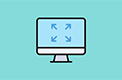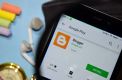Command Tuşu (Apple Tuşu), Apple’ın ürettiği klavye ve bilgisayarların klavyesinin üzerinde yer alan “Komut” anlamına gelen bilgisayar tuşudur. Birçok farklı komutu kısayoldan gerçekleştirmeye yardımcı olan Command Tuşu sayesinde bilgisayar kullanıcıları fareye daha az dokunarak klavye üzerinden daha fazla işlem gerçekleştirebilirler.
Eğer ilk defa bir Mac kullanıyorsanız ve Command tuşunu daha önceden hiç kullanmadıysanız, bu tuşu standart PC klavyelerinde yer alan “Control/CTRL” tuşuna benzetebilirsiniz. Command tuşunun Mac bilgisayarlar üzerindeki işlevleri CTRL tuşunun Windows üzerindeki özellikleriyle benzerlik gösterir.
Command Tuşu Nerede?
Command tuşu, Mac klavyelerinin üzerinde ⌘ şeklindeki ikonla gösterilir. Bu tuş bazı eski modellerde Apple logosu ile de gösterilebilmektedir. Bu nedenle Command tuşunu bazı eski Mac kullanıcıları Apple tuşu olarak da adlandırabilmektedir.
Command tuşunun klavye üzerindeki yerleşimi boşluk tuşunun solu ve sağı şeklindedir. Tıpkı PC klavyelerinde olduğu gibi Mac klavyeleri üzerinde de sağda ve solda birer tane olmak üzere toplamda iki tane Command kontrol tuşu yer almaktadır.

Apple Nedir? Apple Kimliği ve Apple Destek
Apple, ya da eski adıyla Apple Computer Inc., merkezi Cupertino, California’da bulunan; tüketici elektroniği, bilgisayar yazılımı ve kişisel bilgisayar tasarlayan, geliştiren ve satan Amerikan çok uluslu şirkettir. Apple Şirketi 1 Nisan ...
Command Tuşu Kullanımı
Command tuşu, sıklıkla kullanıcıları daha az fare hareketi yapmak zorunda bırakmak için geliştirilmiş bir tuştur. Bu tuş yardımıyla örneğin bir doküman hazırlarken tekrar tekrar ellerinizi klavyeden ayırıp fareye koymak yerine doğrudan kısayol tuşları yardımıyla klavyeden bazı önemli işlevleri yerine getirebilirsiniz. Aşağıdaki basit ve temel Command key tuş kullanımı kombinasyonlarıyla kendinizi klavye tuşunu kullanmaya alıştırmaya başlayabilirsiniz.
Listede verdiğimiz temel kısayol tuşlarının yanı sıra Mac içerisinde kullanabileceğiniz daha farklı kısayol tuşları da mevcuttur. İşletim sistemi haricinde kullandığınız yazılımlar içerisinde de kullanılabilir kısayol tuşları olabilir. Bu kısayol tuşlarını öğrenmek için yazılımın geliştirici sayfasını inceleyebilir veya yazılımın yardım sayfasından kullanılabilir klavye kısayolları hakkında bilgi alabilirsiniz;
Command + A: Ekrandaki tüm nesne ve yazıları seçer.
Command + B: Seçili metni kalın (bold) olacak şekilde biçimlendirir
Command + C: Seçili nesne veya yazıları yapıştırma panosuna kopyalar.
Command + F: Bul seçeneğini açar
Command + I: Seçtiğiniz metni italik olarak biçimlendirir.
Command + K: Seçtiğiniz kelime veya metin bölümüne link eklemeye yardımcı olur.
Command + N: Yeni sayfa veya doküman oluşturmaya yarar.
Command + O: Birçok yazılımda yeni bir dosya açmaya yardımcı olur.
Command + P: Yazdırma seçeneği penceresini açar.
Command + R: Cetveli gösterip, gizlemeye yardımcı olur.
Command + S: Dokümanın üzerinde yaptığınız değişikleri kaydeder.
Command + U: Seçilen yazıyı altı çizili (Underline) olarak biçimlendirir.
Command + V: Kes veya kopyala yöntemiyle hafızaya aldığınız nesne veya metinleri yapıştırır.
Command + X: Seçtiğiniz metin veya nesneleri keser.
Command + Z: Yapmış olduğunuz son işlemi geri alır.